Photoshop快速的摳出飄逸的長發美女(3)
文章來源于 微信公眾號,感謝作者 FM螺言螺語 給我們帶來經精彩的文章!設計教程/PS教程/摳圖教程2021-03-22
20、創建純色填充圖層,顏色設置為黑色,確定后把蒙版填充黑色,再用鋼筆及畫筆把發絲背景區域變成黑色。 21、新建一個圖層,把紅通道及以上的圖層隱藏,并按Ctrl + Alt + Shift + E 蓋印圖層。 22、把隱藏的圖層顯
20、創建純色填充圖層,顏色設置為黑色,確定后把蒙版填充黑色,再用鋼筆及畫筆把發絲背景區域變成黑色。
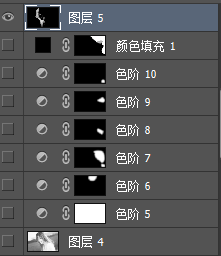
21、新建一個圖層,把紅通道及以上的圖層隱藏,并按Ctrl + Alt + Shift + E 蓋印圖層。

22、把隱藏的圖層顯示出來,回到蓋印圖層,用套索工具勾出下圖所示的選區,按Delete鍵刪除,然后取消選區。
23、新建一個圖層,按Ctrl + Alt + Shift + E 蓋印圖層。
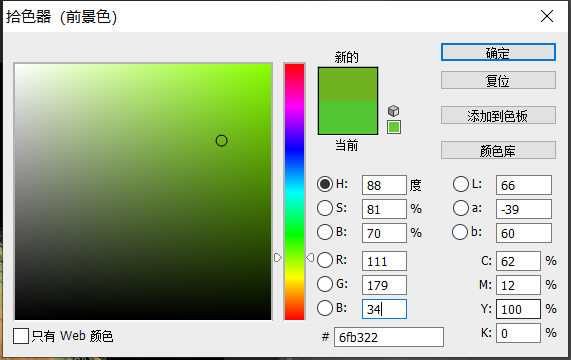
24、新建一個圖層,填充顏色為綠色。
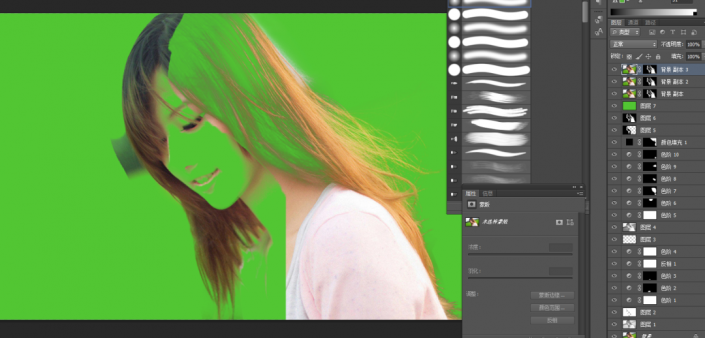
25、復制背景圖層,添加蒙版。回到剛剛的蓋印圖層,Ctrl+A全選,Ctrl+C復制。按住Alt鍵點擊蒙版,Ctrl+V粘貼。
26、多次復制置頂圖層。

27、刪除拷貝圖層3的蒙版,用鋼筆工具把人物主體部分勾出,添加蒙版。
28,合并它下面兩個圖層。

29、新建一個圖層,把綠色圖層及以下圖層都隱藏。然后在這個圖層蓋印,再把那些顯示出來。
30、復制一層綠色圖層,移到蓋印圖層的下面。
 情非得已
情非得已
推薦文章
-
 Photoshop通過摳圖實例盤點實用的摳圖方法2021-04-28
Photoshop通過摳圖實例盤點實用的摳圖方法2021-04-28
-
 Photoshop使用通道工具摳出可愛的狗狗2020-03-15
Photoshop使用通道工具摳出可愛的狗狗2020-03-15
-
 Photoshop使用通道工具摳出逆光美女2020-03-08
Photoshop使用通道工具摳出逆光美女2020-03-08
-
 摳圖教程:詳解5種PS經典的摳圖方法2019-08-29
摳圖教程:詳解5種PS經典的摳圖方法2019-08-29
-
 Photoshop巧用通道超精細的摳兒童頭發絲教程2015-05-20
Photoshop巧用通道超精細的摳兒童頭發絲教程2015-05-20
-
 Photoshop完美摳出穿婚紗的新娘照片2013-11-07
Photoshop完美摳出穿婚紗的新娘照片2013-11-07
-
 Photoshop使用通道混合器給狗狗摳圖2012-10-25
Photoshop使用通道混合器給狗狗摳圖2012-10-25
-
 Photoshop給頭發蓬松的孩子摳圖并合成2012-06-19
Photoshop給頭發蓬松的孩子摳圖并合成2012-06-19
-
 Photoshop給白色婚紗摳圖并合成到風景照中2012-06-14
Photoshop給白色婚紗摳圖并合成到風景照中2012-06-14
-
 Photoshop詳細講解鋼筆工具在摳圖中的使用2011-08-30
Photoshop詳細講解鋼筆工具在摳圖中的使用2011-08-30
熱門文章
-
 Photoshop通過摳圖實例盤點實用的摳圖方法2021-04-28
Photoshop通過摳圖實例盤點實用的摳圖方法2021-04-28
-
 Photoshop通過摳圖實例盤點實用的摳圖方法
相關文章1892021-04-28
Photoshop通過摳圖實例盤點實用的摳圖方法
相關文章1892021-04-28
-
 Photoshop快速摳出卷發的美女人像
相關文章2992021-03-04
Photoshop快速摳出卷發的美女人像
相關文章2992021-03-04
-
 Photoshop摳出倒酒效果的玻璃杯
相關文章29882020-03-17
Photoshop摳出倒酒效果的玻璃杯
相關文章29882020-03-17
-
 Photoshop使用通道工具摳出可愛的狗狗
相關文章30762020-03-15
Photoshop使用通道工具摳出可愛的狗狗
相關文章30762020-03-15
-
 通道摳圖:用PS通道摳出多卷發的美女
相關文章13532019-12-24
通道摳圖:用PS通道摳出多卷發的美女
相關文章13532019-12-24
-
 摳圖教程:用PS完美摳出透明玻璃水壺
相關文章38182019-10-21
摳圖教程:用PS完美摳出透明玻璃水壺
相關文章38182019-10-21
-
 摳圖教程:詳解5種PS經典的摳圖方法
相關文章69922019-08-29
摳圖教程:詳解5種PS經典的摳圖方法
相關文章69922019-08-29
-
 摳圖教程:用PS快速摳出人物毛發效果
相關文章17902019-08-21
摳圖教程:用PS快速摳出人物毛發效果
相關文章17902019-08-21
